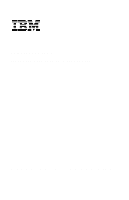Lenovo NetVista A20 (Dutch) User guide
Lenovo NetVista A20 Manual
 |
View all Lenovo NetVista A20 manuals
Add to My Manuals
Save this manual to your list of manuals |
Lenovo NetVista A20 manual content summary:
- Lenovo NetVista A20 | (Dutch) User guide - Page 1
Personal Computer Typen 6266, 6270, 6276, 6279, 6280 en 6286 Handboek voor de gebruiker - Lenovo NetVista A20 | (Dutch) User guide - Page 2
Derde uitgave (januari 2001) Deze publicatie is een vertaling van de Engelstalige publicatie IBM Personal Computer Types 6266, 6270, 6276, 6279, 6280 and 6286: User Guide, bestelnummer 23P1088. De informatie in deze publicatie is onderhevig aan wijzigingen. Wijzigingen zullen in nieuwe uitgaven van - Lenovo NetVista A20 | (Dutch) User guide - Page 3
BIOS-werkstand 20 APM ...21 Automatisch aanzetten 22 Hoofdstuk 4. Het programma IBM BIOS Setup 23 Overzicht van het programma IBM BIOS Setup 24 Het programma IBM BIOS Setup starten 26 De menu's van het programma IBM BIOS Setup 27 Instellingen wijzigen 29 Wijzigingen ongedaan maken 30 Opties - Lenovo NetVista A20 | (Dutch) User guide - Page 4
Hoofdstuk 6: Adapterkaarten en stations installeren 53 Conflicten met geïnstalleerde adapters oplossen 54 Werken met de hardware in de systeemeenheid 55 Adapterkaarten installeren en verwijderen (desktopmodel 56 Adapterkaarten installeren en verwijderen (microtower 57 Stations installeren 58 - Lenovo NetVista A20 | (Dutch) User guide - Page 5
Bijlage B. Modemgegevens 105 De modem bedienen 107 Modemopdrachten 110 AT-opdrachten 111 Waarden voor +MS 113 Uitgebreide AT-opdrachten 114 V.42bis-opdrachten 115 Responscodes 116 S-registers ...117 Bijlage C. Beeldschermterminologie 119 Trefwoordenregister 121 v - Lenovo NetVista A20 | (Dutch) User guide - Page 6
vi - Lenovo NetVista A20 | (Dutch) User guide - Page 7
aan u ter beschikking is gesteld, kan geen recht op licentie of ander recht worden ontleend. Verwijzingen in deze publicatie naar andere dan IBM-websites zijn uitsluitend opgenomen ter volledigheid en gelden op geen enkele wijze als aanbeveling voor die websites. Het materiaal op dergelijke websites - Lenovo NetVista A20 | (Dutch) User guide - Page 8
Personal Computer biedt extra bescherming tegen het risico van een elektrische schok. Het netsnoer van de IBM-computer heeft een stekker met randaarde. Deze is vereist om de metalen onderdelen te aarden. Degene die de computer installeert, moet ervoor zorgen dat de - Lenovo NetVista A20 | (Dutch) User guide - Page 9
Veilig werken met de hardware Elke keer dat u de computer opent, moet u bepaalde veiligheidsrichtlijnen in acht nemen om schade aan de computer te voorkomen. Voor uw eigen veiligheid en om beschadiging aan de apparatuur te voorkomen, gaat u bij het verwijderen van de kap van de computer te werk - Lenovo NetVista A20 | (Dutch) User guide - Page 10
) kans op een elektrische schok door blikseminslag. • Gebruik de telefoon niet om een gaslek te melden als u zich in de buurt van dat lek bevindt. x IBM Personal Computer Handboek voor de gebruiker - Lenovo NetVista A20 | (Dutch) User guide - Page 11
Informatie over de lithiumbatterij Waarschuwing! In deze computer worden lithiumbatterijen gebruikt. Bij onjuiste behandeling van deze batterijen kan er gevaar ontstaan voor brand, explosie of brandwonden. Neem de volgende veiligheidsrichtlijnen in acht: • Laad de lithiumbatterij niet op, haal - Lenovo NetVista A20 | (Dutch) User guide - Page 12
Verklaring van conformiteit met laserrichtlijnen Sommige modellen IBM Personal Computer zijn in de fabriek uitgerust ROM- of DVD-station voldoet aan de vereisten van de Department of Health and Human Services 21 Code of Federal Regulations (DHHS 21 CFR) Subchapter J voor laserproducten van Klasse - Lenovo NetVista A20 | (Dutch) User guide - Page 13
Hoofdstuk 1. Over dit boek Dit Handboek voor de gebruiker bevat algemene informatie die van belang is voor alle gebruikers van een IBM Personal Computer. Als u de computer eenmaal hebt uitgepakt en alle componenten hebt aangesloten, kunt u dit boek gebruiken als uw gids voor de hardware en voor - Lenovo NetVista A20 | (Dutch) User guide - Page 14
Setup" op pagina 23 Met het programma IBM BIOS Setup kunt u de configuratie van het systeem aanpassen. In dit hoofdstuk leest u hoe dat werkt. bijlage vindt u de definitie van een aantal termen die vaak worden gebruikt in verband met beeldschermen. 2 IBM Personal Computer Handboek voor de gebruiker - Lenovo NetVista A20 | (Dutch) User guide - Page 15
vindt u veiligheidsrichtlijnen, installatie-instructies, informatie over service en ondersteuning, plus andere elementaire informatie over de computer. Online informatie: De "online informatie" is toegankelijk via Access IBM, maar is tevens op te roepen via Internet. In het Naslagboekje kunt - Lenovo NetVista A20 | (Dutch) User guide - Page 16
4 IBM Personal Computer Handboek voor de gebruiker - Lenovo NetVista A20 | (Dutch) User guide - Page 17
Hoofdstuk 2. Aan de slag In dit hoofdstuk vindt u informatie voor het wijzigen van deze instellingen en het tot stand brengen van verbindingen. • "Het beeldscherm instellen" op pagina 6 • "Het geluidsvolume regelen" op pagina 11 • "Instellingen voor communicatie opgeven" op pagina 14 • "De computer - Lenovo NetVista A20 | (Dutch) User guide - Page 18
u de kleur of het patroon van de programma-achtergrond verandert. • Zet het beeldscherm aan het eind van de dag altijd uit. Daarmee verlengt u de levensduur. 6 IBM Personal Computer Handboek voor de gebruiker - Lenovo NetVista A20 | (Dutch) User guide - Page 19
Energiebesparing In de documentatie bij het beeldscherm kunt u opzoeken of het beeldscherm een functie voor energiebesparing heeft. Een dergelijke functie wordt vaak Display Power Management Signaling (DPMS) genoemd. Als u DPMS gebruikt, gaat het beeld uit nadat u de computer een bepaalde, vooraf - Lenovo NetVista A20 | (Dutch) User guide - Page 20
systeemgeheugen van de computer voor video is gereserveerd. Uw computer gebruikt minimaal 4 MB systeemgeheugen voor het beeldscherm. U kunt deze hoeveelheid zelf instellen in het programma IBM BIOS Setup. Zie "Hoofdstuk 4. Het programma IBM BIOS Setup" op pagina 23 voor meer informatie - Lenovo NetVista A20 | (Dutch) User guide - Page 21
Tips voor het kiezen van de beste beeldschermeigenschappen Kies altijd de instellingen die u het prettigst en het meest comfortabel vindt. De hoogste resolutie en het grootste aantal kleuren zijn niet altijd het beste. Bijvoorbeeld: • Bij hogere resoluties worden er meer beeldpunten (pixels) - Lenovo NetVista A20 | (Dutch) User guide - Page 22
onderste vak verschijnt automatisch een lijst van handelingen die met het beeldscherm te maken hebben. Klik op de gewenste handeling en klik op Weergeven. 10 IBM Personal Computer Handboek voor de gebruiker - Lenovo NetVista A20 | (Dutch) User guide - Page 23
Het geluidsvolume regelen Bij bepaalde modellen kan het geluidsvolume op meer dan één manier worden geregeld: • Met de volumebesturingssoftware die bij de computer is geleverd Dit is de enige manier om het volume van de bij de computer geleverde luidsprekers aan te passen. • Met de regelaar van het - Lenovo NetVista A20 | (Dutch) User guide - Page 24
beschikbaar) of op de lijnuitgang aan de achterkant van de systeemeenheid. De lijnuitgang is te herkennen aan dit symbool: . • Bij bepaalde IBM-computers is het CD-ROM-station uitgerust met een hoofdtelefoonaansluiting en een volumeregelaar. Opmerking: Het CD-ROM-station in de computer die - Lenovo NetVista A20 | (Dutch) User guide - Page 25
• U kunt de hoofdtelefoon ook aansluiten op de lijnuitgang aan de achterkant van de systeemeenheid.Deze uitgang wordt ook gebruikt voor de externe luidsprekers. U moet de luidsprekers ontkoppelen om de hoofdtelefoon te kunnen aansluiten. Als u de hoofdtelefoon aansluit op de lijnuitgang, hoort u - Lenovo NetVista A20 | (Dutch) User guide - Page 26
voor communicatie opgeven Als uw computer is uitgerust met een data/faxmodem, kan hij communiceren met andere computers en faxapparaten. Bepaalde personal computers van IBM worden kant en klaar met een modem afgeleverd. Is er bij uw systeem wel een modem geleverd maar is die nog niet geïnstalleerd - Lenovo NetVista A20 | (Dutch) User guide - Page 27
Zolang de modem in gebruik is, kan de telefoonlijn niet voor andere doeleinden worden gebruikt.Als de lijn wordt onderbroken, stopt de communicatie direct. Zolang de computer gebruik maakt van de telefoonlijn, kunt u de telefoon dus niet van de haak nemen. Als u de functie Wisselgesprek gebruikt, - Lenovo NetVista A20 | (Dutch) User guide - Page 28
de onderstaande stappen uit als u een abonnement wilt nemen op The Microsoft Network. 1. Dubbelklik op het bureaublad van Windows op het pictogram Setup MSN Internet Service. 2. Volg de instructies op het scherm. Hebt u hulp nodig, dan kunt u op F1 drukken om online Help op te roepen. 16 - Lenovo NetVista A20 | (Dutch) User guide - Page 29
De wizard Internet-verbinding Bij de computer wordt een programma gegevens dat u door de hele procedure van het tot stand brengen van een verbinding met Internet loodst. U kunt dit programma (een "wizard") niet alleen gebruiken voor The Microsoft Network, maar ook voor elke andere Internet-provider. - Lenovo NetVista A20 | (Dutch) User guide - Page 30
. Het Rapid Access-toetsenbord heeft 104 toetsen. Bepaalde sneltoetsen zijn vooraf ingesteld om bepaalde programma's te starten: Internet, Internet Shopping, IBM Web support, World Book, Option en Help. De vooraf ingestelde functies vindt u op een label boven deze toetsen. Afgezien van de toetsen - Lenovo NetVista A20 | (Dutch) User guide - Page 31
energiebesparende werkstand ("spaarstand") gaat op basis van de instellingen die u opgeeft. U kunt de instellingen voor energiebeheer opgeven in het programma IBM BIOS Setup. In "Power Management Setup" op pagina 36 wordt uitgelegd hoe u dit doet. De computer ondersteunt de volgende functies voor - Lenovo NetVista A20 | (Dutch) User guide - Page 32
BIOS-werkstand gebruiken U gebruikt de functie ACPI BIOS-werkstand als volgt: 1. Start het programma IBM BIOS Setup (zie "Het programma IBM BIOS Setup starten" op pagina 26). 2. Kies in het hoofdmenu van het programma IBM BIOS Setup de optie Power Management. 3. Stel ACPI BIOS Mode met behulp van de - Lenovo NetVista A20 | (Dutch) User guide - Page 33
daarmee voor automatische energiebesparing. U gebruikt de functie APM als volgt: 1. Start het programma IBM BIOS Setup (zie "Het programma IBM BIOS Setup starten" op pagina 26). 2. Kies in het hoofdmenu van het programma IBM BIOS Setup de optie Power Management. 3. Kies APM. 4. Stel APM BIOS Mode in - Lenovo NetVista A20 | (Dutch) User guide - Page 34
pijl- naar-links- en pijl-naar-rechts-toets kunt u de waarde wijzigen. 5. Druk op Esc om terug te keren naar het hoofdmenu van het programma IBM BIOS Setup. 6. Voordat u het programma afsluit, kiest u Save settings in het hoofdmenu. 7. Druk op Esc om het programma - Lenovo NetVista A20 | (Dutch) User guide - Page 35
is bij levering volledig geconfigureerd en klaar voor direct gebruik. U kunt de configuratie-instellingen bekijken met behulp van het programma IBM BIOS Setup. Met dit programma kunt u bepaalde configuratie-instellingen ook wijzigen. Als u bijvoorbeeld nieuwe hardware in de computer installeert, kan - Lenovo NetVista A20 | (Dutch) User guide - Page 36
BIOS Setup handmatig te wijzigen. Als u hardware installeert of verwijdert, kan er een bericht verschijnen waarin u wordt gevraagd om in het programma IBM BIOS Setup te controleren of wijzigingen in de configuratie, die bij de automatische detectie zijn aangebracht, correct zijn. U kunt de menu's in - Lenovo NetVista A20 | (Dutch) User guide - Page 37
" op pagina 27 voor meer informatie over deze menu's. Met andere opties kunt u de werking van de computer beïnvloeden. U kunt het programma IBM BIOS Setup bijvoorbeeld gebruiken voor de volgende handelingen: • Vaste-schijf-, CD-ROM- en andere IDE-stations configureren • I/O-hardware, zoals seriële - Lenovo NetVista A20 | (Dutch) User guide - Page 38
en zet de computer uit. 2. Zet de computer aan. 3. Zodra u het IBM-logo ziet en het bericht "Press F1 to enter Setup" verschijnt, drukt u op F1. Opmerking: Het is niet mogelijk het programma IBM BIOS Setup te starten nadat de zelftest (POST) is voltooid. Als er een - Lenovo NetVista A20 | (Dutch) User guide - Page 39
Save Settings Restore Settings Load Default Settings Exit Setup Move Enter:select Value F10:Save Esc:Exit F1:Help Opmerking: Het hoofdmenu van het programma IBM BIOS Setup op uw eigen computer kan enigszins afwijken van het menu dat u hier ziet, maar het werkt op dezelfde manier. In het hoofdmenu - Lenovo NetVista A20 | (Dutch) User guide - Page 40
kiest u in het hoofdmenu de optie System Summary. In het scherm dat verschijnt, is het niet mogelijk de informatie te wijzigen. Het programma IBM BIOS Setup werkt dit menu automatisch bij op het moment dat u: • hardware in de computer installeert of vervangt • wijzigingen aanbrengt in andere menu - Lenovo NetVista A20 | (Dutch) User guide - Page 41
u na het aanbrengen van wijzigingen de standaardinstellingen weer wilt herstellen, gaat u als volgt te werk: 1. Ga naar het hoofdmenu van het programma IBM BIOS Setup, selecteer de optie Load Default Settings en druk op Enter. Er verschijnt een bevestigingsvenster. 2. Typ Y om Yes te selecteren en - Lenovo NetVista A20 | (Dutch) User guide - Page 42
hoofdmenu en druk op Esc. 2. Er verschijnt een venster met de tekst "Exit Without Saving (Y/N)?" Typ Y en druk op Enter. Opmerking: U kunt het programma IBM BIOS Setup verlaten door de optie Save & Exit Setup of de optie Exit without Saving te kiezen. Als u wilt afsluiten en uw wijzigingen wel - Lenovo NetVista A20 | (Dutch) User guide - Page 43
Opties in het programma IBM BIOS Setup Devices and I/O Ports Met de opties in dit menu kunt u de apparaten en in dit menu kunt u de USB-functies (Universal Serial Bus) in- en uitschakelen. USB Support Selecteer Enabled als u van plan bent USB-apparaten te gebruiken. Hoofdstuk 4. Het programma - Lenovo NetVista A20 | (Dutch) User guide - Page 44
USB Keyboard/Mouse Support Selecteer Autodetect als u deze ondersteuning wilt gebruiken. Om deze optie Video Interrupt Selecteer Enabled als u software gebruikt waarvoor deze ondersteuning vereist is. Audio support Met deze optie kunt u de audiofunctie (indien aanwezig) in- en uitschakelen. Network - Lenovo NetVista A20 | (Dutch) User guide - Page 45
. Error Startup Sequence Kies Disabled als u wilt dat het programma IBM BIOS Setup automatisch wordt gestart wanneer er bij de zelftest (POST) zelftest een andere opstartvolgorde wordt gebruikt. U kunt dan nog steeds naar het programma IBM BIOS Setup gaan door op F1 te drukken of in het menu van de - Lenovo NetVista A20 | (Dutch) User guide - Page 46
Met deze optie kunt u opgeven dat het systeem moet worden opgestart vanaf het netwerk als er meteen na het aanzetten op F12 wordt gedrukt. 34 IBM Personal Computer Handboek voor de gebruiker - Lenovo NetVista A20 | (Dutch) User guide - Page 47
. Als u problemen hebt met een bepaalde Plug en Play-adapter, kan het helpen als u de decodering van adressen instelt op 10-bits. Hoofdstuk 4. Het programma IBM BIOS Setup 35 - Lenovo NetVista A20 | (Dutch) User guide - Page 48
ingeschakeld is, kan het de functies voor energiebeheer besturen. APM Deze functie bewaakt de hardware van de computer en zorgt daarmee voor automatische energiebesparing. 36 IBM Personal Computer Handboek voor de gebruiker - Lenovo NetVista A20 | (Dutch) User guide - Page 49
kunnen worden opgestart. U kunt voor de volgende apparaten een wachtwoord voor het opstarten instellen: Removable Media Devices Hard Disk Devices. Network Devices. Hoofdstuk 4. Het programma IBM BIOS Setup 37 - Lenovo NetVista A20 | (Dutch) User guide - Page 50
pagina 37 voor meer informatie over het instellen van een systeemwachtwoord en een configuratiewachtwoord. Andere configuratiesoftware gebruiken Met het programma IBM BIOS Setup kunt u de configuratie-instellingen van de meeste in de fabriek geïnstalleerde hardware bekijken of wijzigen. Installeert - Lenovo NetVista A20 | (Dutch) User guide - Page 51
Hoofdstuk 5. De installatie van hardware voorbereiden U kunt diverse soorten hardware installeren of vervangen: adapterkaarten, schijfstations en bepaalde componenten op de systeemplaat. Als u de installatie van de nieuwe hardware goed plant en voorbereidt, kost het installatieproces aanzienlijk - Lenovo NetVista A20 | (Dutch) User guide - Page 52
met Apparaatbeheer van Windows. Zie het gedeelte "Met Apparaatbeheer van Windows" op pagina 42 voor nadere instructies. Zie ook "Bijlage A. Specificatietabellen" op pagina 97. 40 IBM Personal Computer Handboek voor de gebruiker - Lenovo NetVista A20 | (Dutch) User guide - Page 53
De installatie plannen U moet precies weten hoe de nieuwe hardware samenwerkt met de bestaande hardware vóórdat u de stekker uit het stopcontact haalt, de kap opent en begint met het verwijderen of installeren van hardware. Noteer bovendien tijdens het werk alle wijzigingen die u aanbrengt. Zorg dat - Lenovo NetVista A20 | (Dutch) User guide - Page 54
Om resourceconflicten tussen systeemapparaten in het Configuratieprogramma op te lossen, gaat u als volgt te werk: 1. Start het Configuratieprogramma. Zie "Het programma IBM BIOS Setup starten" op pagina 26 voor instructies. 2. Kies in het menu van het programma PnP/PCI Option. 3. Selecteer de optie - Lenovo NetVista A20 | (Dutch) User guide - Page 55
5. Selecteer een apparaat en klik op de knop Eigenschappen. Er verschijnt een venster met een overzicht van de eigenschappen van het apparaat. 6. Breng de gewenste wijzigingen in de instellingen aan, zodanig dat het apparaat geen conflict meer oplevert met andere apparaten. 7. Klik op OK. Hoofdstuk - Lenovo NetVista A20 | (Dutch) User guide - Page 56
computer: netsnoeren, signaalkabels van externe apparaten, communicatiekabels en eventuele andere kabels. 6. Ga naar het volgende gedeelte voor instructies voor het verwijderen van de kap. 44 IBM Personal Computer Handboek voor de gebruiker - Lenovo NetVista A20 | (Dutch) User guide - Page 57
De kap verwijderen (desktopmodel) Verwijder de kap van de systeemeenheid aan de hand van de volgende aanwijzingen: 1. Draai de schroef los waarmee de kap aan de achterkant van de systeemeenheid vastzit. 2. Houd de kap bij de zijkanten vast en trek hem ongeveer een centimeter naar voren.Til de kap op - Lenovo NetVista A20 | (Dutch) User guide - Page 58
: Opmerking: Raadpleeg "Veiligheidsmaatregelen nemen" op pagina 44 voordat u de volgende stappen uitvoert. 1. Draai de drie schroeven los waarmee de kap aan de achterkant vastzit. 46 IBM Personal Computer Handboek voor de gebruiker - Lenovo NetVista A20 | (Dutch) User guide - Page 59
2. Houd de kap bij de zijkanten vast en duw hem een paar centimeter naar achteren. Til de kap op en neem hem weg. 3. Raak het metalen frame van de systeemeenheid even aan om de statische elektriciteit in uw lichaam af te voeren. Raak de componenten binnenin het frame niet aan voordat u het frame - Lenovo NetVista A20 | (Dutch) User guide - Page 60
-kaarten (Peripheral Component Interconnect installeren. Hierboven vindt u een afbeelding van de componenten in de systeemeenheid. De cijfers verwijzen naar beschrijvingen op de volgende pagina: 48 IBM Personal Computer Handboek voor de gebruiker - Lenovo NetVista A20 | (Dutch) User guide - Page 61
1 Voedingseenheid. De voedingseenheid voorziet het systeem van stroom. 2 Uitbreidingssleuven. Op de systeemplaat bevinden zich drie uitbreidingsaansluitingen voor adapterkaarten die voldoen aan de PCI- specificaties. Deze kaarten worden gewoonlijk kortweg PCI-kaarten genoemd (alleen korte PCI - Lenovo NetVista A20 | (Dutch) User guide - Page 62
-kaarten (Peripheral Component Interconnect installeren. Hierboven vindt u een afbeelding van de componenten in de systeemeenheid. De cijfers verwijzen naar beschrijvingen op de volgende pagina: 50 IBM Personal Computer Handboek voor de gebruiker - Lenovo NetVista A20 | (Dutch) User guide - Page 63
1 Uitbreidingssleuven. Op de systeemplaat bevinden zich drie uitbreidingsaansluitingen voor adapterkaarten die voldoen aan de PCI- specificaties. Deze kaarten worden gewoonlijk kortweg PCI-kaarten genoemd. 2 Systeemplaat. 3 Vak 3. In dit vak kan een plat IDE vaste-schijfstation van 3,5 inch - Lenovo NetVista A20 | (Dutch) User guide - Page 64
52 IBM Personal Computer Handboek voor de gebruiker - Lenovo NetVista A20 | (Dutch) User guide - Page 65
Hoofdstuk 6: Adapterkaarten en stations installeren Lees de volgende gedeelten vóórdat u begint met het installeren of verwijderen van hardware in de systeemeenheid: • "Een beeld van de nieuwe hardware krijgen" op pagina 40 In dit gedeelte vindt u informatie over mogelijke resourceconflicten. De - Lenovo NetVista A20 | (Dutch) User guide - Page 66
F1 drukken om online Help op te roepen. De wijzigingen die u in Apparaatbeheer aanbrengt, worden pas van kracht nadat u de computer opnieuw hebt opgestart. 54 IBM Personal Computer Handboek voor de gebruiker - Lenovo NetVista A20 | (Dutch) User guide - Page 67
Werken met de hardware in de systeemeenheid Als u de kap van de systeemeenheid nog niet hebt verwijderd, lees dan eerst "Veiligheidsrichtlijnen" op pagina viii en "De systeemeenheid openen" op pagina 44. Als u zowel een adapterkaart als een station wilt installeren, begin dan met het station en - Lenovo NetVista A20 | (Dutch) User guide - Page 68
weer. Als u kabels of snoeren hebt ontkoppeld om bij de aansluiting voor de adapterkaart op de systeemplaat te kunnen, sluit die dan weer aan. 56 IBM Personal Computer Handboek voor de gebruiker - Lenovo NetVista A20 | (Dutch) User guide - Page 69
Adapterkaarten installeren en verwijderen (microtower) Op de systeemplaat bevinden zich drie aansluitingen voor PCI-kaarten. Opmerking: Zorg dat u de procedure in "De systeemeenheid openen" op pagina 44 correct hebt uitgevoerd.U hebt de statische elektriciteit dan uit uw lichaam afgevoerd. - Lenovo NetVista A20 | (Dutch) User guide - Page 70
zowel de IDE- en diskette-aansluitingen op de systeemplaat als de kabelstekkers voorzien van sleufjes en richels, zodat de stekker maar op één manier past. 58 IBM Personal Computer Handboek voor de gebruiker - Lenovo NetVista A20 | (Dutch) User guide - Page 71
Richtlijnen voor het aansluiten van IDE/ATA-signaalkabels Op de systeemplaat bevinden zich twee aansluitingen voor IDE/ATA-signaalkabels. Op elk van deze aansluitingen kunt u twee IDE/ATA-stations aansluiten, mits u over de juiste kabels beschikt. Als er twee stations zijn aangesloten op een - Lenovo NetVista A20 | (Dutch) User guide - Page 72
het nieuwe station voltooid is, start u het Configuratieprogramma en controleert u de instellingen in Apparaten en I/Opoorten. Zie "Hoofdstuk 4. Het programma IBM BIOS Setup" op pagina 23 voor meer informatie. Zodra de installatie van het nieuwe station voltooid is, start u het Configuratieprogramma - Lenovo NetVista A20 | (Dutch) User guide - Page 73
Het diskettestation verwijderen (desktopmodel) Als u het diskettestation wilt vervangen of verwijderen, gaat u als volgt te werk: 1. Ontkoppel de signaalkabel en de voedingskabel van de achterkant het station. 2. Trek de grendel omhoog waarmee de montagelade van het station vastzit. 3. Schuif de - Lenovo NetVista A20 | (Dutch) User guide - Page 74
waarmee de kap aan de achterkant vastzit. 2. Trek de grendel van de montagebeugel voor het station en de voedingseenheid omhoog en verwijder de montagebeugel. 62 IBM Personal Computer Handboek voor de gebruiker - Lenovo NetVista A20 | (Dutch) User guide - Page 75
3. Ontkoppel de signaalkabel en de voedingskabel van de achterkant het station. 4. Draai de twee schroeven los waarmee het station in de lade vastzit. 5. Open het deurtje aan de voorkant van de computer. 6. Haal het diskettestation aan de voorkant uit de computer. 7. Voer deze procedure omgekeerd - Lenovo NetVista A20 | (Dutch) User guide - Page 76
het station in de lade vastzit en haal het station uit de lade. 5. Voer deze procedure omgekeerd uit als u een nieuw station wilt installeren. 64 IBM Personal Computer Handboek voor de gebruiker - Lenovo NetVista A20 | (Dutch) User guide - Page 77
Het CD-ROM-station verwijderen (microtower) U vervangt het CD-ROM-station als volgt: 1. Ontkoppel de voedingskabel, de audiokabel en de signaalkabel van het CDROM-station. 2. Draai de schroeven los waarmee het station vastzit. 3. Open het deurtje aan de voorkant van de computer. 4. Schuif het CD-ROM - Lenovo NetVista A20 | (Dutch) User guide - Page 78
de lade uit het chassis. 5. Draai de vier schroeven los waarmee het station in de lade vastzit en haal het station uit de lade. 66 IBM Personal Computer Handboek voor de gebruiker - Lenovo NetVista A20 | (Dutch) User guide - Page 79
Het vaste-schijfstation verwijderen (microtower) Als u het vaste-schijfstation wilt vervangen of verwijderen, gaat u als volgt te werk: 1. Ontkoppel de signaalkabel en de voedingskabel van het station. 2. Leg de computer op zijn zijkant om bij de schroeven aan de onderkant te kunnen. Draai de twee - Lenovo NetVista A20 | (Dutch) User guide - Page 80
Als u een diskette-, vaste-schijf- of CD-ROM-station verwijdert, verschijnt er bij de zelftest een foutbericht. Ga in dat geval naar het programma IBM BIOS Setup en controleer of de gegevens die automatisch zijn verzameld, correct zijn. U kunt dan ook controleren of de andere stations naar wens zijn - Lenovo NetVista A20 | (Dutch) User guide - Page 81
en de systeembatterij. Hebt u het installeren of verwijderen van hardware eenmaal voltooid en de kap weer aangebracht, dan moet u het programma IBM BIOS Setup starten om de instellingen bij te werken. De systeemplaat is per type machine verschillend. Zorg dat u weet welk type machine - Lenovo NetVista A20 | (Dutch) User guide - Page 82
6276. De nummers in de afbeelding verwijzen naar de beschrijvingen op de volgende pagina. 1 19 18 2 17 16 3 15 14 4 13 12 5 11 10 9 8 7 6 70 IBM Personal Computer Handboek voor de gebruiker - Lenovo NetVista A20 | (Dutch) User guide - Page 83
De systeemplaat, ook wel het moederbord genoemd, is de belangrijkste printplaat in de computer. De systeemplaat zorgt voor de uitvoering van alle basisfuncties en ondersteunt daarnaast een verscheidenheid aan apparaten. Dit geldt zowel voor apparaten die vooraf in de fabriek zijn geïnstalleerd als - Lenovo NetVista A20 | (Dutch) User guide - Page 84
positie B de pennen 2 en 3. Pen 1 van een jumper is meestal te herkennen doordat er een ononderbroken witte streep naast staat. Positie A Positie B Pen 1 Pen 2 72 IBM Personal Computer Handboek voor de gebruiker - Lenovo NetVista A20 | (Dutch) User guide - Page 85
Het systeemgeheugen uitbreiden Op de systeemplaat bevinden zich twee aansluitingen voor geheugenmodules: DIMM 0 en DIMM 1. In deze aansluitingen kunnen Dual Inline Memory Modules (DIMM's) worden geplaatst die 3,3 Volts enkel- of dubbelzijdig synchroon DRAM (SDRAM) bevatten. U kunt maximaal 256 MB - Lenovo NetVista A20 | (Dutch) User guide - Page 86
klemmetjes aan weerszijden van de aansluiting naar buiten en trekt u de DIMM weg. Het systeemgeheugen controleren Als u de instellingen van het systeemgeheugen in het programma IBM BIOS Setup wilt controleren, kiest u System Summary in het hoofdmenu. 74 - Lenovo NetVista A20 | (Dutch) User guide - Page 87
(CR2032) in de houder en druk op de batterij tot het klemmetje vastklikt. U moet nu de datum en tijd opnieuw instellen in het programma IBM BIOS Setup. Belangrijk: Installeer de batterij met de pluspool naar boven. De pluspool wordt aangegeven met een plusteken (+). Doe het volgende: 1. Start het - Lenovo NetVista A20 | (Dutch) User guide - Page 88
datum en tijd in. 4. Sla uw wijzigingen op en sluit het programma IBM BIOS Setup af. 5. Kies Yes met de pijl naar links en druk te verbeteren, gebruikt u het programma IBM BIOS Setup. Zie "Het programma IBM BIOS Setup starten" op pagina 26. 76 IBM Personal Computer Handboek voor de gebruiker - Lenovo NetVista A20 | (Dutch) User guide - Page 89
Hoofdstuk 8. Problemen opsporen en oplossen Dit hoofdstuk komt van pas als de computer niet meer werkt of als er een foutbericht wordt afgebeeld. De volgende hoofdonderwerpen komen aan bod: • "Enkele eenvoudige oplossingen" op pagina 78 Hier vindt u een overzicht van algemene problemen die u kunt - Lenovo NetVista A20 | (Dutch) User guide - Page 90
voor meerdere apparaten gebruikt, controleer dan of deze aangesloten en ingeschakeld is. Als het probleem blijft bestaan, raadpleegt u "Diagram voor probleemoplossing" op pagina 82. 78 IBM Personal Computer Handboek voor de gebruiker - Lenovo NetVista A20 | (Dutch) User guide - Page 91
Stap 2 Gaf het systeem na het aanzetten een geluidssignaal? Ja, meer dan één Er is een probleem met de systeemeenheid. Zoek de foutcode of het foutbericht op in de paragraaf "Foutcodes en -berichten" op pagina 93 en voer de bijbehorende actie uit. Opmerking: Als het geluidssignaal een lang - Lenovo NetVista A20 | (Dutch) User guide - Page 92
een foutcode en een bericht. Volg de instructies in het bericht. Instructies voor het werken met het programma BIOS Setup vindt u in "Het programma IBM BIOS Setup starten" op pagina 26. • Het beeld op het scherm is onleesbaar (het beeld rolt, knippert of flikkert). 1. Mogelijk is het aangesloten - Lenovo NetVista A20 | (Dutch) User guide - Page 93
Stap 3 Wordt er iets afgebeeld op het beeldscherm? (vervolg) • De kleuren op het scherm zijn verkeerd. Controleer of de signaalkabel van het beeldscherm goed is aangesloten. Als het probleem blijft bestaan, raadpleegt u "Hardware- en softwareproblemen oplossen" op pagina 83. • Er gebeurt niets als - Lenovo NetVista A20 | (Dutch) User guide - Page 94
Diagram voor probleemoplossing 82 IBM Personal Computer Handboek voor de gebruiker - Lenovo NetVista A20 | (Dutch) User guide - Page 95
Hardware- en softwareproblemen oplossen Hardwareproblemen Tabel 1: Hardwareproblemen Als dit het probleem is... Het scherm is zwart (geen foutcode) en er klonk een geluidssignaal tijdens de zelftest (POST). Er verschijnt een foutcode, er klinkt tijdens de zelftest meer dan één signaal, of er - Lenovo NetVista A20 | (Dutch) User guide - Page 96
- station in de lijst. 6. Klik op de tab Instellingen. 7. Klik onder Opties op Bericht bij automatisch invoegen (er verschijnt een vinkje). 8. Klik op OK. 84 IBM Personal Computer Handboek voor de gebruiker - Lenovo NetVista A20 | (Dutch) User guide - Page 97
van het station zijn bevestigd. Voor instructies raadpleegt u "Werken met de hardware in de systeemeenheid" op pagina 55. 4. Controleer in het programma IBM BIOS Setup of het diskettestation niet uitgeschakeld is. 1. Controleer of de toetsenbordkabel goed is aangesloten op de toetsenbordpoort aan de - Lenovo NetVista A20 | (Dutch) User guide - Page 98
weer vast. f. Sluit de muiskabel weer aan. g. Zet de computer aan. 5. Zet de systeemeenheid uit, wacht 10 seconden en zet hem dan weer aan. 86 IBM Personal Computer Handboek voor de gebruiker - Lenovo NetVista A20 | (Dutch) User guide - Page 99
installeren en verwijderen (microtower)" op pagina 57. 8. Als u Wisselgesprek gebruikt, zorg dan dat die functie uit staat. 1. Kies in het programma IBM BIOS Setup de optie BIOS Features Setup en controleer of de opstartvolgorde correct is. 2. Controleer of de voedingskabel en de signaalkabel stevig - Lenovo NetVista A20 | (Dutch) User guide - Page 100
vervolgens de printer aan en pas daarna de systeemeenheid. 8. Controleer of de optie On board Parallel Mode in het menu Integrated Peripherals van het programma IBM BIOS Setup correct is ingesteld. 9. Controleer of de optie Operational Mode van de parallelle poort in het programma - Lenovo NetVista A20 | (Dutch) User guide - Page 101
door een storing in de hardware. Als dit probleem optreedt, doet u het volgende: 1. Ga naar het bureaublad van Windows en klik op het pictogram IBM Update Connector om de nieuwste updates van software voor uw computer te downloaden. 2. Als Norton AntiVirus geïnstalleerd is, klik dan op het pictogram - Lenovo NetVista A20 | (Dutch) User guide - Page 102
Switch < 4 sec. in het menu Power Management van het programma IBM BIOS Setup is ingesteld op Power Off, maar het systeem gaat niet parameter Power Button Override < 4 sec. in het menu Power Management van het programma IBM BIOS Setup is ingesteld, maar het systeem gaat niet uit als u de aan/uit - Lenovo NetVista A20 | (Dutch) User guide - Page 103
u helpen de oorzaak op te sporen en het probleem op te lossen. Kunt u het probleem zelf niet oplossen, roep dan de hulp in van het IBM PC HelpCenter. Tabel 3: Modemproblemen Als dit het probleem is... De modem reageert niet op opdrachten De modem kiest het nummer wel, maar er komt geen - Lenovo NetVista A20 | (Dutch) User guide - Page 104
staat. 2. Controleer of RTS/CTS ingeschakeld is. (Maak geen gebruik van XON/XOFF). 3. Controleer of de overdrachtssnelheid niet hoger is dan uw computer aankan. 92 IBM Personal Computer Handboek voor de gebruiker - Lenovo NetVista A20 | (Dutch) User guide - Page 105
error or no Keyboard present 1. Controleer of de toetsenbordkabel goed is aangesloten en of het toetsenbord correct is gedefinieerd in het programma IBM BIOS Setup. 2. Als de fout na het uitvoeren van handeling 1 niet verholpen is, vervangt u het toetsenbord. Mogelijk is het beschadigd. Hoofdstuk - Lenovo NetVista A20 | (Dutch) User guide - Page 106
master IDE has changed Primary slave IDE has changed Secondary master IDE has changed Secondary slave IDE has changed 1. Controleer in het programma IBM BIOS Setup of de parameter System Boot Drive in het menu Startup Options niet is ingesteld op "Drive A only". 2. Laad de standaardinstellingen in - Lenovo NetVista A20 | (Dutch) User guide - Page 107
of de IDE-kabel goed is aangesloten. 5. Controleer het IDE-station. 1783 Secondary slave hard disk fail 1. Laad de standaardinstellingen in het programma IBM BIOS Setup. 2. Controleer of de jumper van het IDEstation goed staat. 3. Controleer of het IDE-station stroom ontvangt. 4. Controleer of de - Lenovo NetVista A20 | (Dutch) User guide - Page 108
benaderen door tijdens het opstarten op F11 te drukken. Meer informatie over het Herstelprogramma vindt u in het Naslagboekje dat bij de computer wordt geleverd. 96 IBM Personal Computer Handboek voor de gebruiker - Lenovo NetVista A20 | (Dutch) User guide - Page 109
Bijlage A. Specificatietabellen Plaatsing van geheugenmodules In deze tabel zoet u hoe u DIMM-modules (dual inline memory modules) in de aansluitingen met het bijschrift DIMM1 Bank 0 en DIMM Bank 1 kunt plaatsen. In "Onderdelen op de systeemplaat (machinetype 6266, 6270 en 6276)" op pagina 70 kunt - Lenovo NetVista A20 | (Dutch) User guide - Page 110
-BIOS Systeem-BIOS-geheugen Hoofdgeheugen PCI-geheugen Opmerking: Bovengrens betekent de maximum hoeveelheid geïnstalleerd geheugen. De bovengrens voor het hoofdgeheugen is 512 MB. 98 IBM Personal Computer Handboek voor de gebruiker - Lenovo NetVista A20 | (Dutch) User guide - Page 111
I/O-adressen In deze tabel ziet u de hexadecimale adressen voor elk van de I/O-functies van de systeemplaat. Deze informatie is van belang als u een adapterkaart installeert waarvoor u I/O-adressen moet instellen. Tabel 3: Systeem I/O-adressen Adresbereik (hexadecimaal) 000-00F 020-021 040-043 - Lenovo NetVista A20 | (Dutch) User guide - Page 112
Tabel 3: Systeem I/O-adressen (vervolg) Adresbereik (hexadecimaal) 3F7-3F7 3F8-3FF 0CF8 0CFC 778-77A Functie Primaire EIDE Seriële asynchrone poort 1 Configuratie-adresregister Configuratiegegevensregister Parallel, printerpoort 1 100 IBM Personal Computer Handboek voor de gebruiker - Lenovo NetVista A20 | (Dutch) User guide - Page 113
Systeeminterrupts In deze tabel ziet u een overzicht van de de systeem-IRQ's (Interrupt ReQuests) en hun functies. Deze informatie is van belang als u een adapterkaart installeert waarvoor u IRQ's moet instellen. In bepaalde gevallen wordt de IRQ gebruikt door het genoemde apparaat. Tabel 4: - Lenovo NetVista A20 | (Dutch) User guide - Page 114
nodig zijn een beschikbaar DMA-kanaal te kiezen. Tabel 5: DMA-kanalen DMA-kanaal 0 1 2 3 4 5 6 7 Toewijzing Beschikbaar Audio Diskettestation Printerpoort Gereserveerd voor systeem Beschikbaar Beschikbaar Beschikbaar 102 IBM Personal Computer Handboek voor de gebruiker - Lenovo NetVista A20 | (Dutch) User guide - Page 115
wijzigt terwijl u een ander besturingssysteem gebruikt dan Windows. U kunt dergelijke conflicten oplossen door het seriële-poortadres te wijzigen in het programma IBM BIOS Setup of in Apparaatbeheer van Windows. Zie "Serial Port Setup" op pagina 31 of "Resourceconflicten oplossen" op pagina 42 voor - Lenovo NetVista A20 | (Dutch) User guide - Page 116
Jumper voor wissen van CMOS Primaire IDE Secundaire IDE ATX-voedingsaansluiting Seriële-poortaansluiting Parallelle-poortaansluiting Toetsenbord/muisaansluiting CD-ingang Aux lijningang Modem-ingang 104 IBM Personal Computer Handboek voor de gebruiker - Lenovo NetVista A20 | (Dutch) User guide - Page 117
Anders kan de computer beschadigd raken. Lees de richtlijnen in "Veiligheidsrichtlijnen" op pagina viii vóórdat u de modem aansluit op het telecommunicatiesysteem. Bepaalde IBM-computers worden kant en klaar met een modem afgeleverd. Als er in uw computer bij levering al een modem geïnstalleerd was - Lenovo NetVista A20 | (Dutch) User guide - Page 118
578 Klasse 1 faxopdrachtenset • IS-101 spraakopdrachtenset • V.42bis (gegevenscompressie) • V.42 (foutcorrectie) • MNP5 (gegevenscompressie) • TIA/EIA 602 AT-opdrachtenset • V.8 opstartvolgorde • MNP2-4 foutcorrectie • Personal Computer 99 logo 106 IBM Personal Computer Handboek voor de gebruiker - Lenovo NetVista A20 | (Dutch) User guide - Page 119
De modem bedienen Algemene functies, zoals een nummer kiezen, bestanden overbrengen en faxen, kunt u uitvoeren met behulp van de bij de computer geleverde communicatiesoftware. Informatie over het configureren van de communicatiesoftware vindt u in "De communicatiesoftware configureren" op pagina - Lenovo NetVista A20 | (Dutch) User guide - Page 120
de beller. Voor binnenkomende gesprekken kan het handig zijn de waarde van S-register S10 te verhogen. Meer informatie vindt u in "S-registers" op pagina 117. 108 IBM Personal Computer Handboek voor de gebruiker - Lenovo NetVista A20 | (Dutch) User guide - Page 121
De communicatiesoftware bepaalt hoe de modem omgaat met Wisselgesprek. Voor specifieke instructies kunt u de documentatie van de software raadplegen. Als er bij levering al faxsoftware op de computer geïnstalleerd was, vindt u in de online Help en in de andere documentatie van die software - Lenovo NetVista A20 | (Dutch) User guide - Page 122
wordt opgegeven zonder parameters, wordt deze geacht te zijn opgegeven met de parameter "0". Voorbeeld: ATL[Enter] Hiermee wordt het luidsprekervolume van de modem verlaagd. 110 IBM Personal Computer Handboek voor de gebruiker - Lenovo NetVista A20 | (Dutch) User guide - Page 123
AT-opdrachten Tabel 1: AT-opdrachten Opdracht A A/ D E0 E1 +++ H0 H1 I0 I1 I2 I3 L0 L1 L2 L3 Functie Inkomend gesprek beantwoorden De laatst opgegeven opdracht wordt herhaald. Opmerking: Typ vóór deze opdracht geen AT en druk na de opdracht niet op Enter. 0-9, A-D, # en * L = laatste nummer - Lenovo NetVista A20 | (Dutch) User guide - Page 124
kiestoon Gelijk aan X1, plus detectie in-gesprektoon/blind kiezen Alle responsen plus detectie van kiestoon en in-gesprektoon Gebruikersprofiel opnieuw instellen en ophalen 112 IBM Personal Computer Handboek voor de gebruiker - Lenovo NetVista A20 | (Dutch) User guide - Page 125
Waarden voor +MS Tabel 2: Waarden voor +MS +MS=,,,,, = B103 voor Bell 103 (300 bps) B212 voor Bell 212 (1200 bps) V21 voor V.21 (300 bps) V22 voor V.22 (1200 bps) V22B voor V. - Lenovo NetVista A20 | (Dutch) User guide - Page 126
naar Opdrachtwerkstand na wisseling van DTR Standaard fabriekconfiguratie laden Guardtoon uitschakelen Guardtoon van 550 Hz inschakelen Guardtoon van 1800 Hz inschakelen Actieve profielen bekijken 114 IBM Personal Computer Handboek voor de gebruiker - Lenovo NetVista A20 | (Dutch) User guide - Page 127
V.42bis-opdrachten Tabel 4: V.42bis-opdrachten Opdracht +IFC = 0,0 +IFC = 2,2 +IFC = 1,1 +DS = 0,0,2048,32 +DS =3,0,2048,32 +ES = 0,0,1 +ES = 4,4,6 +ES =3,3,5 +ES = 3,0,2 +ILRR = 0 +ILRR = 1 Functie Gegevensstroombesturing uitschakelen RTS/CTS hardware gegevensstroombesturing inschakelen ( - Lenovo NetVista A20 | (Dutch) User guide - Page 128
, heeft niet binnen de timeoutperiode opgenomen Verbinding met 2400 bps Het kiezen is vertraagd Het nummer staat op de zwarte lijst Faxverbinding Gegevensverbinding Faxfout 116 IBM Personal Computer Handboek voor de gebruiker - Lenovo NetVista A20 | (Dutch) User guide - Page 129
S-registers S-registers zijn geheugengebieden in de modem. De AT-opdrachtenset gebruikt deze S-registers voor het configureren van modemopties. Sommige S-registers hebben een standaardinstelling. Voor normaal modemgebruik voldoen de standaardinstellingen uitstekend. Onder speciale omstandigheden kan - Lenovo NetVista A20 | (Dutch) User guide - Page 130
een seconde 50-255 /milliseconden 0-255 /50sten van een seconde 0-255 /100sten van een seconde Standaard 0 0 43 13 10 8 2 50 2 14 95 50 70 118 IBM Personal Computer Handboek voor de gebruiker - Lenovo NetVista A20 | (Dutch) User guide - Page 131
Bijlage C. Beeldschermterminologie Bij het doorlezen van de documentatie van uw beeldscherm en de informatie over het beeldscherm in dit boek, kunt u bepaalde technische termen tegenkomen. Mochten deze termen nieuw voor u zijn, raadpleeg dan de onderstaande tabel. Tabel 1: Beeldschermterminologie - Lenovo NetVista A20 | (Dutch) User guide - Page 132
120 IBM Personal Computer Handboek voor de gebruiker - Lenovo NetVista A20 | (Dutch) User guide - Page 133
werkt niet 86 printerfout 88 schrijven naar diskette lukt niet 85 toetsenbord werkt niet 85 wachtwoord invoeren lukt niet 84 hoofdtelefoonvolume regelen 12 I I/O-adressen 99 IBM BIOS Setup, zie BIOS Setup IDE-aansluitingen 59 121 - Lenovo NetVista A20 | (Dutch) User guide - Page 134
Internet 16 verbinding via de wizard Internetverbinding 17 verbinding via The Microsoft Network 16 IRQ's 101 K kleurenpalet 8 L lezen van diskette of CD lukt niet 84 luidsprekervolume regelen 11 M MIDI 13 modems 105 aansluiten op telefoonnet 14 Automatisch beantwoorden 107 configureren 54 Musical - Lenovo NetVista A20 | (Dutch) User guide - Page 135
- Lenovo NetVista A20 | (Dutch) User guide - Page 136
Onderdeelnummer: 23P1091
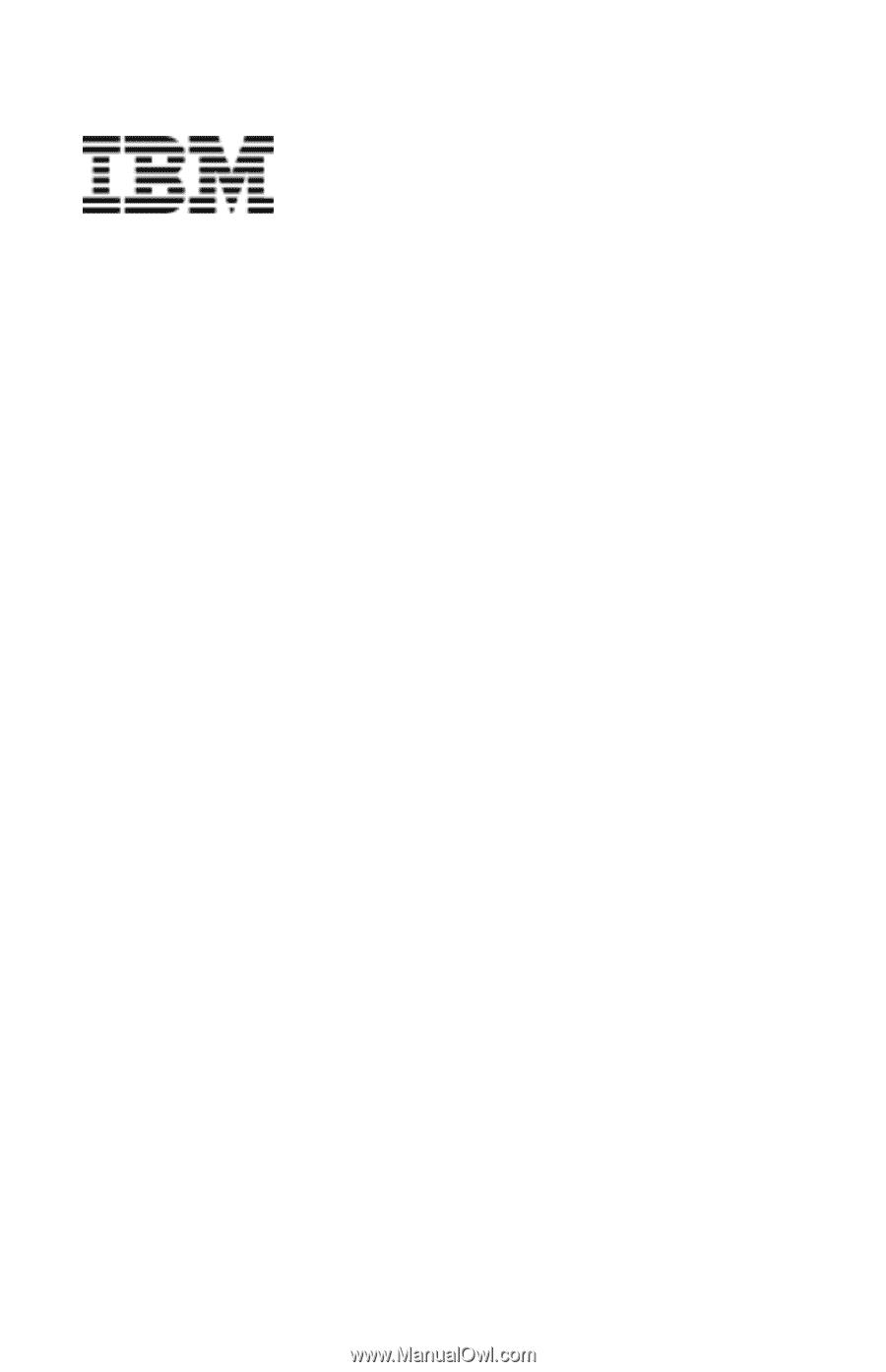
Personal Computer
Typen 6266, 6270, 6276, 6279, 6280 en 6286
Handboek voor de gebruiker